- Inscription
- 13 Janvier 2012
- Messages
- 6 126
- Réactions
- 19 186
- Points
- 29 755
Bonjour à tous, je vous présente comment exporter vos vidéos PlayStation 4 (faîtes avec la fonction "Share") sur votre ordinateur, ce tutoriel est destiné aux personnes n'ayant pas de boitier d’acquisition.
Afin de clarifier au maximum ce tutoriel, nous allons partir depuis l'interface, vous avez bien entendu déjà enregistré votre clip vidéo en appuyant deux fois sur le bouton "Share" lorsque vous êtes dans un jeu.
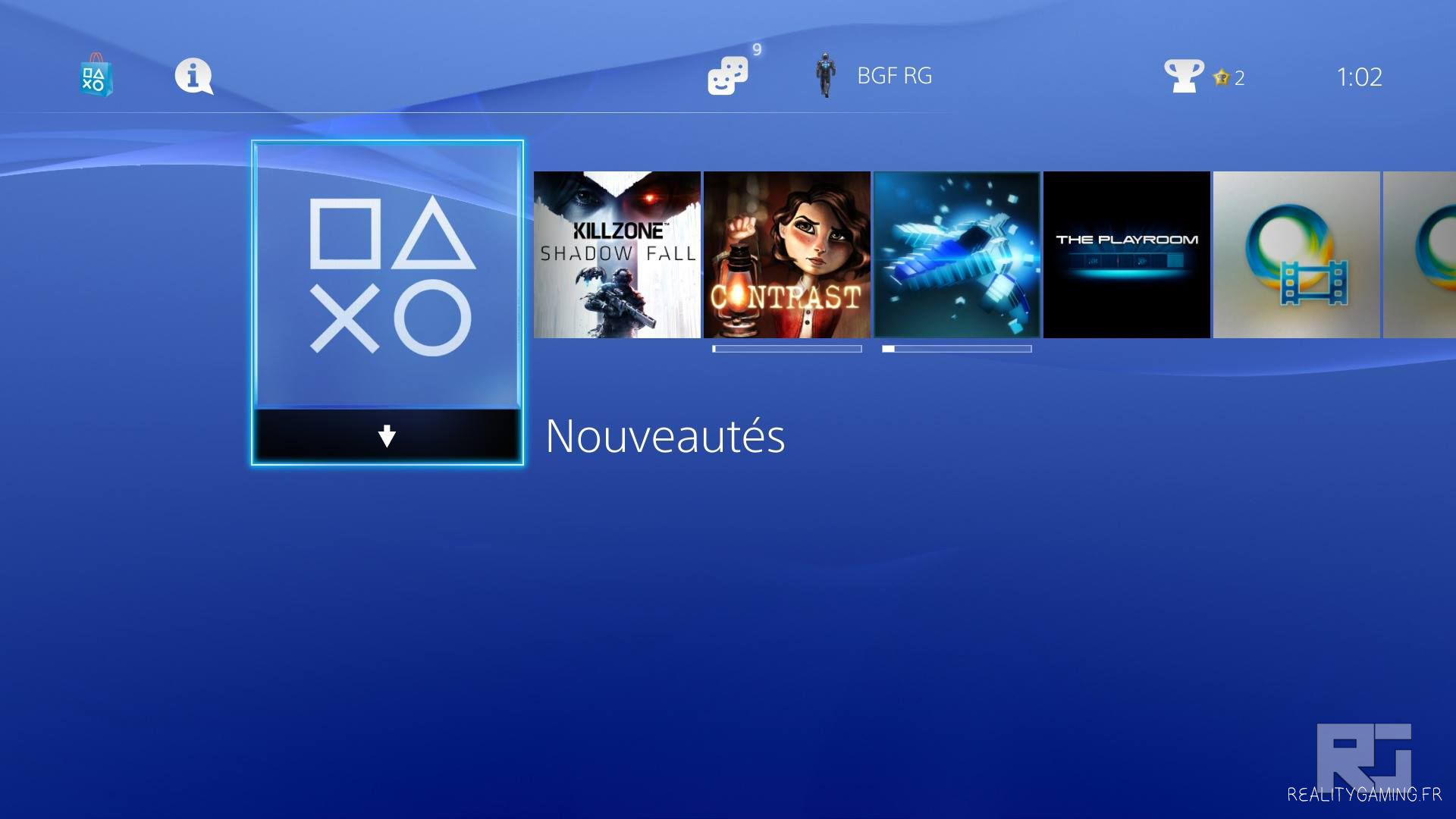
Appuyez sur le bouton "Share" de votre manette.
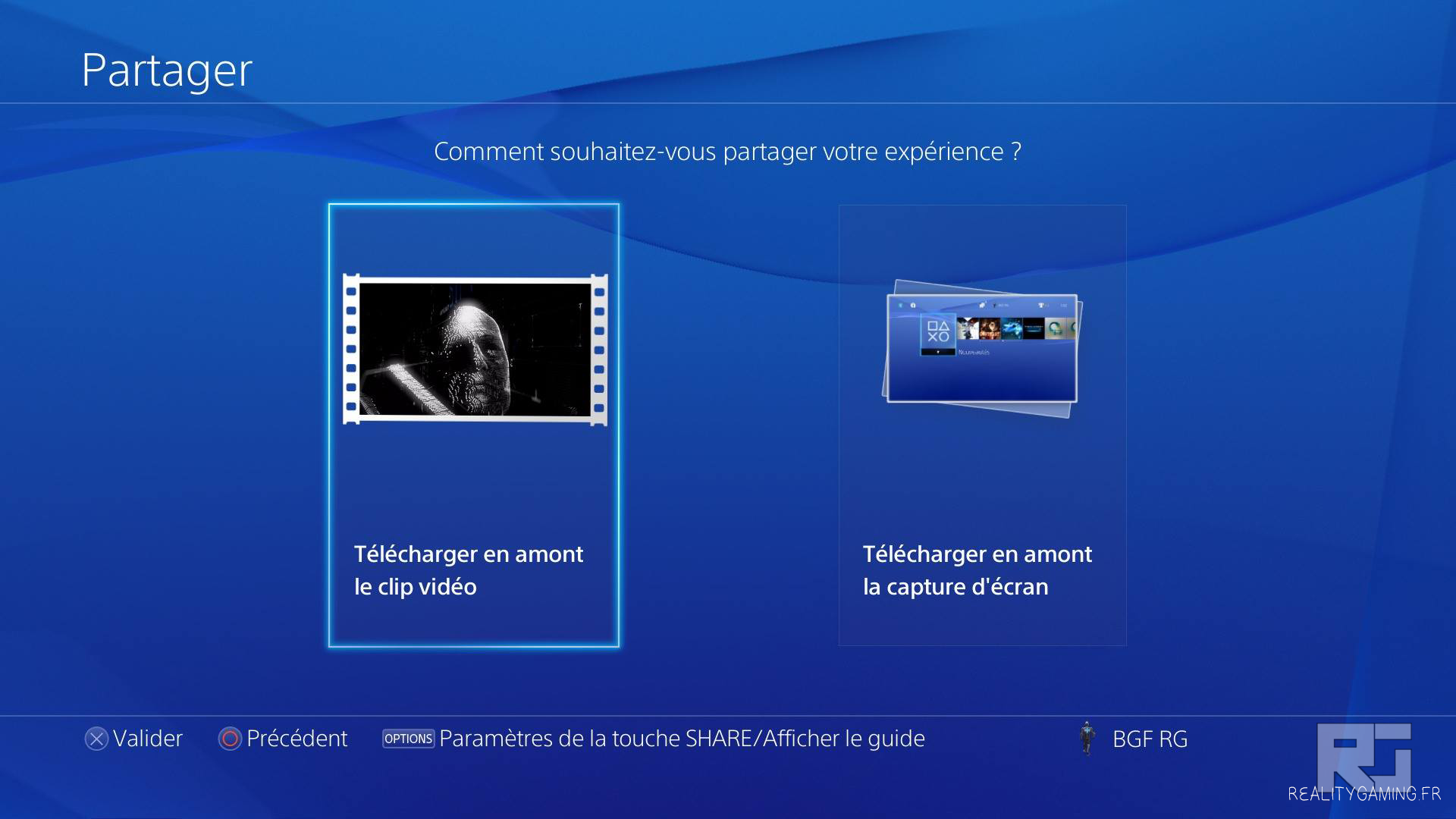
Sélectionnez "Télécharger en amont le clip vidéo".
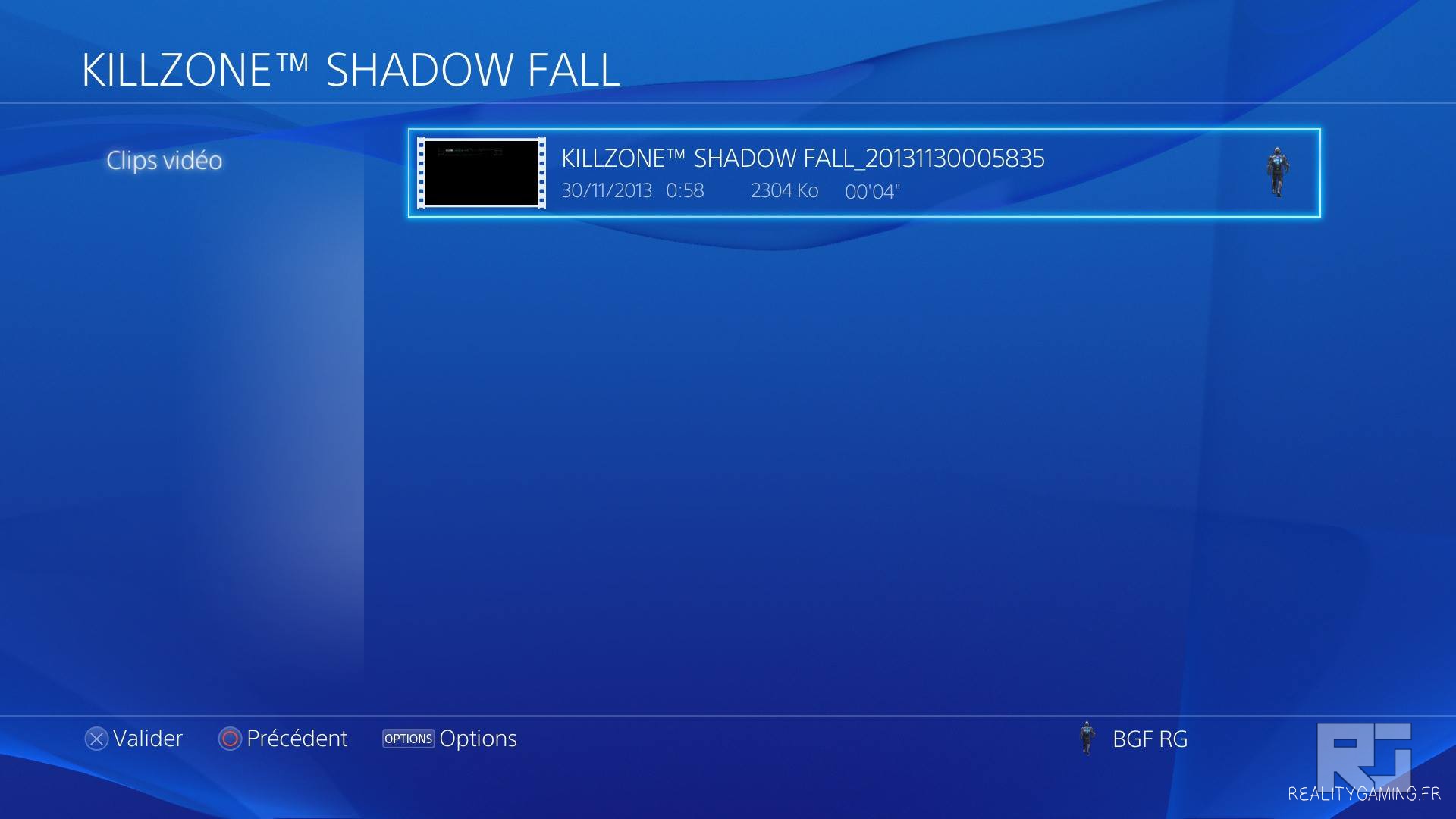
Validez votre clip en appuyant sur "X".
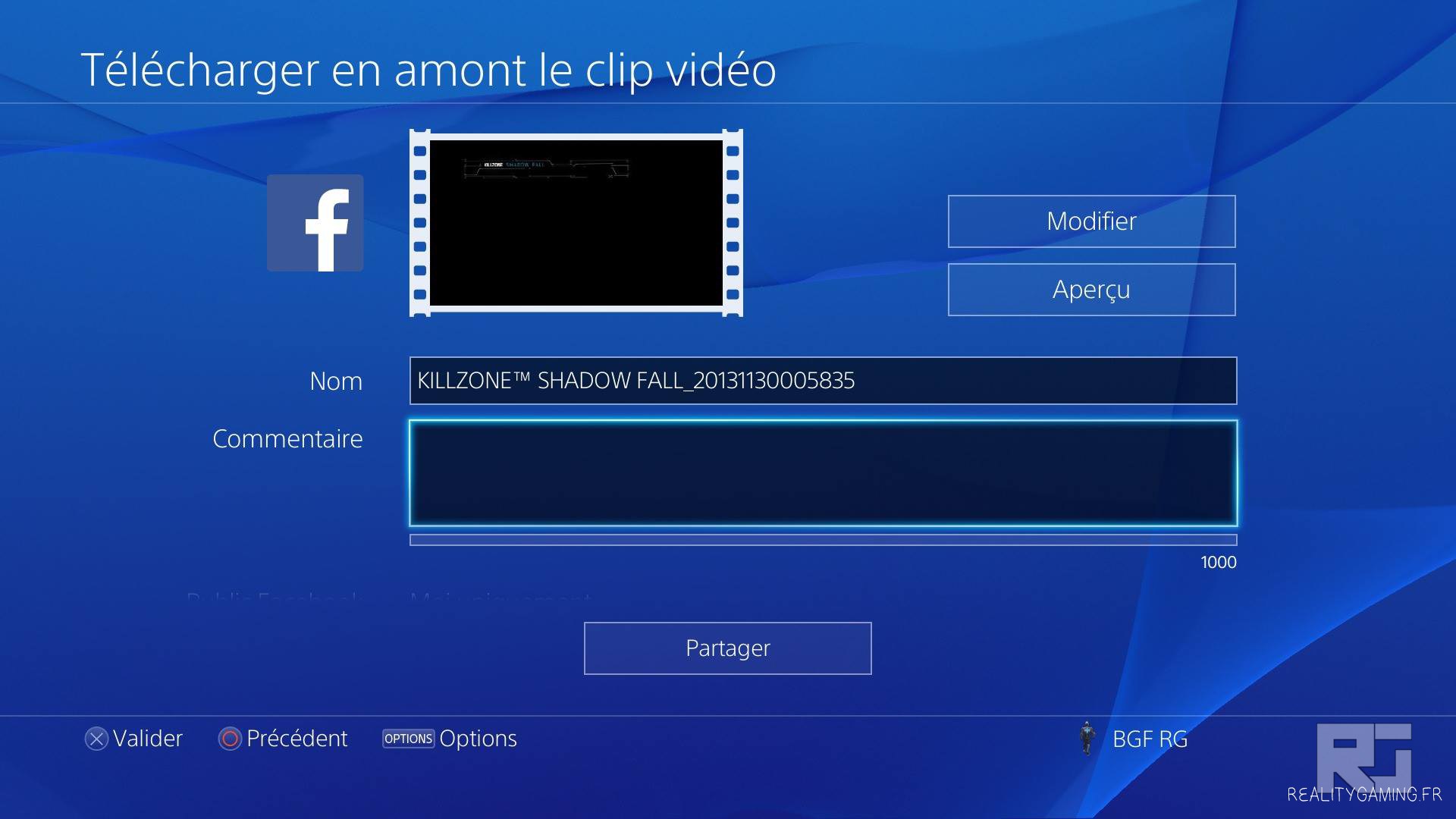
Sélectionnez "Facebook" et entrez vos identifiants, vous allez arriver sur cette page.
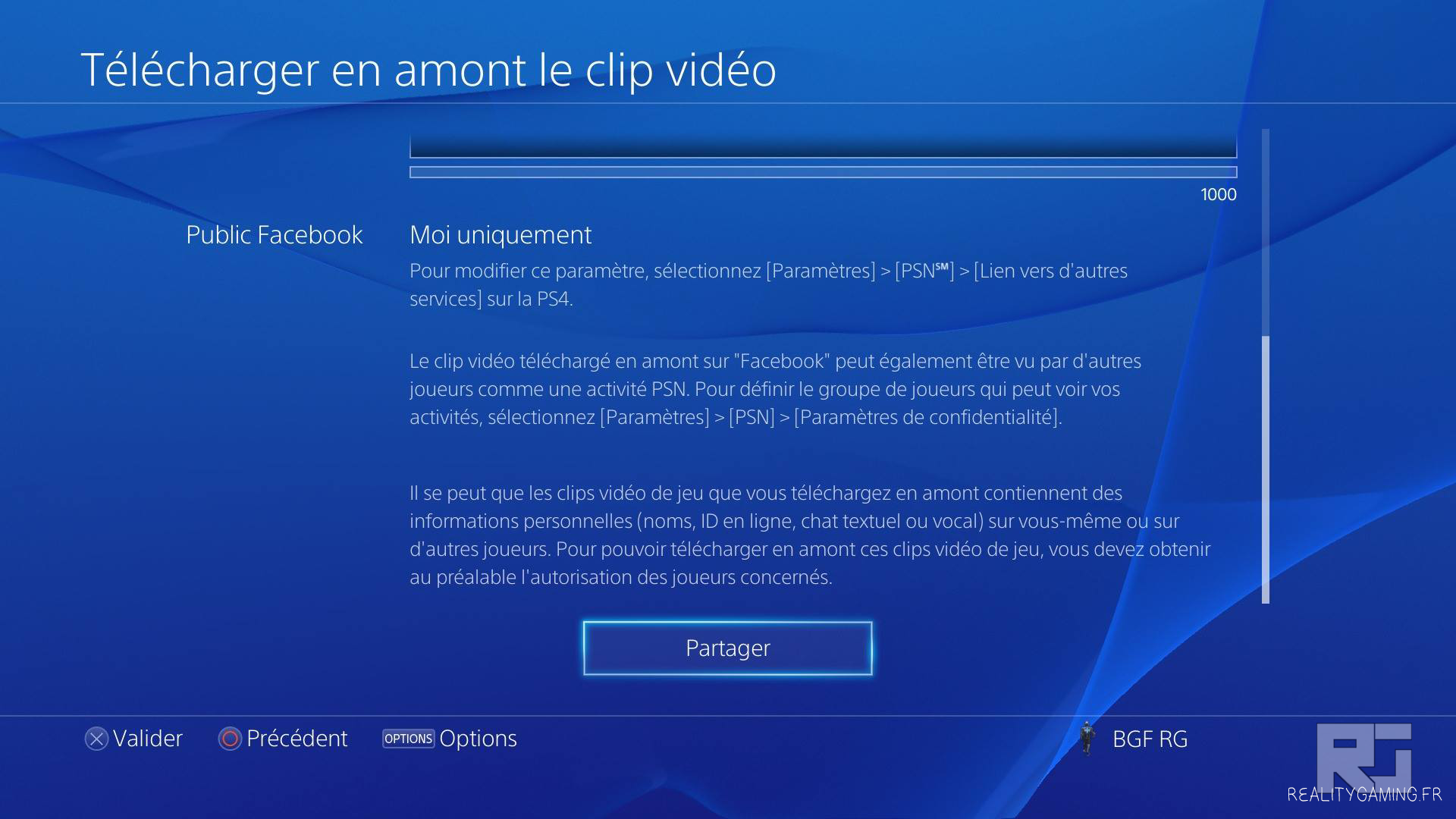
Facultatif : Si vous ne souhaitez pas que votre clip soit visible, appliquez le choix "Moi uniquement" sur le paramètre "Public Facebook".
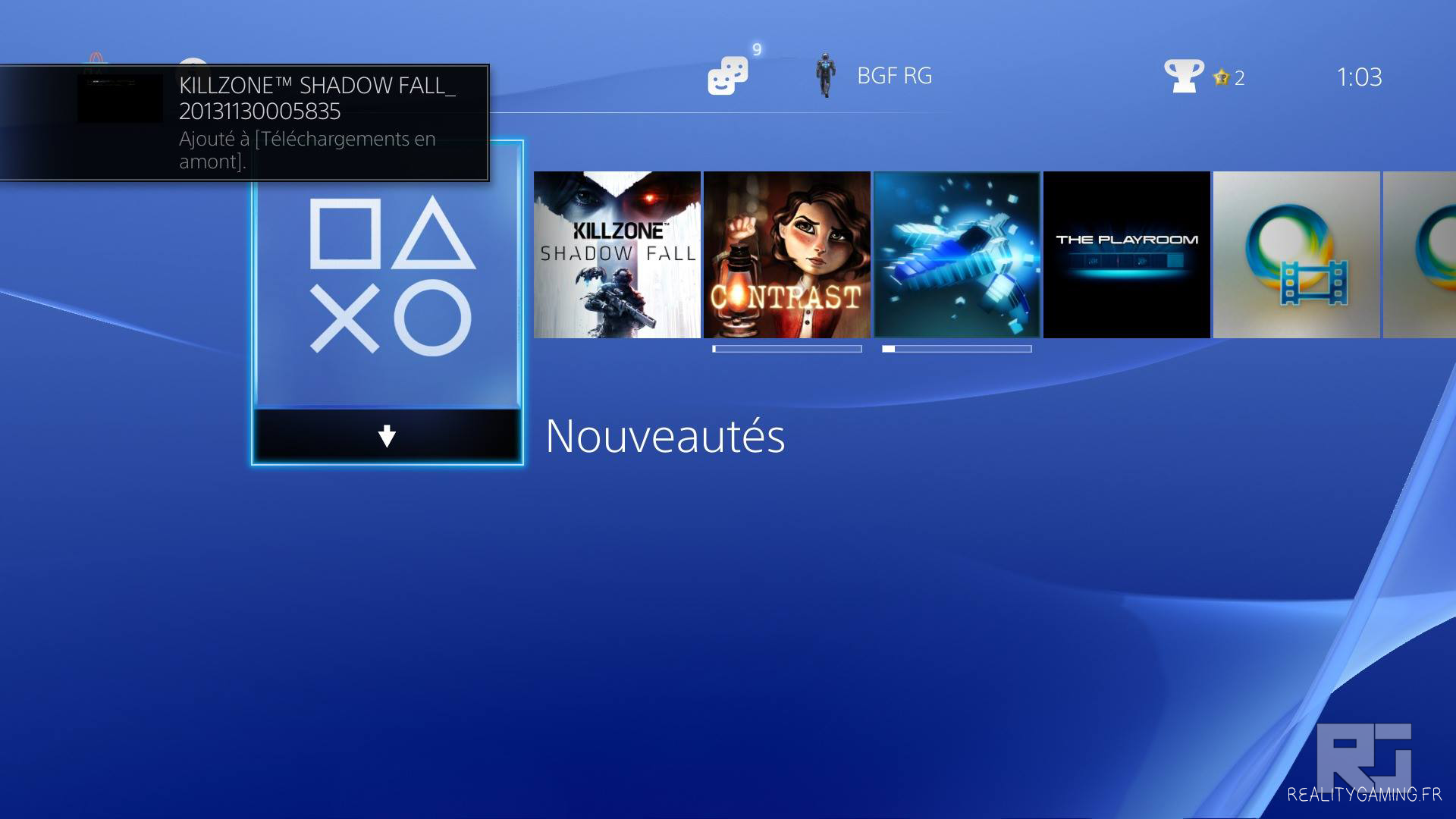
Lorsque vous faîtes "Partager", votre clip vidéo est ajouté aux téléchargements en amont.
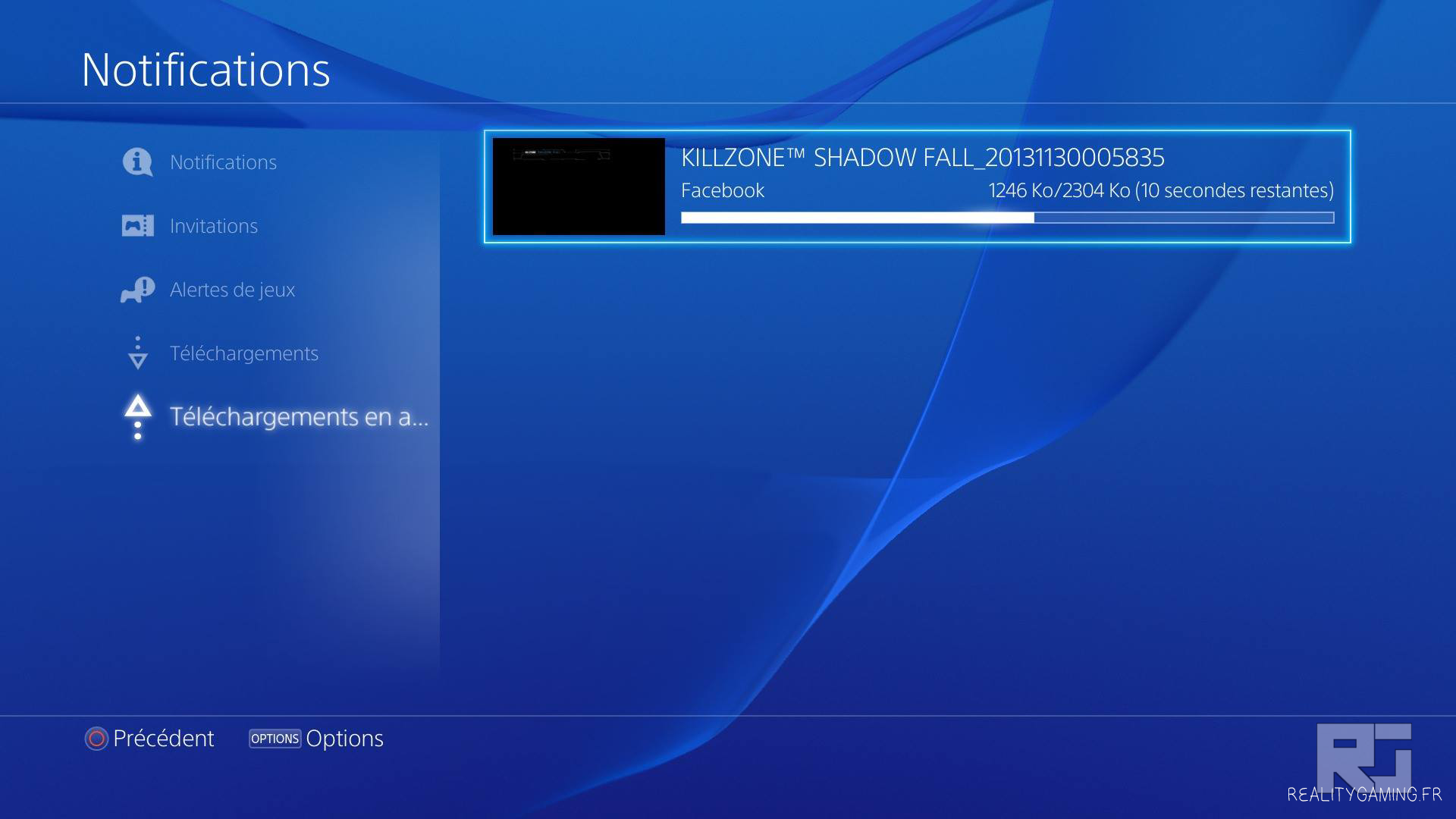
Allez dans "Notifications", puis "Téléchargement en amont" : vous pouvez y voir votre vidéo qui est en cours d'upload.
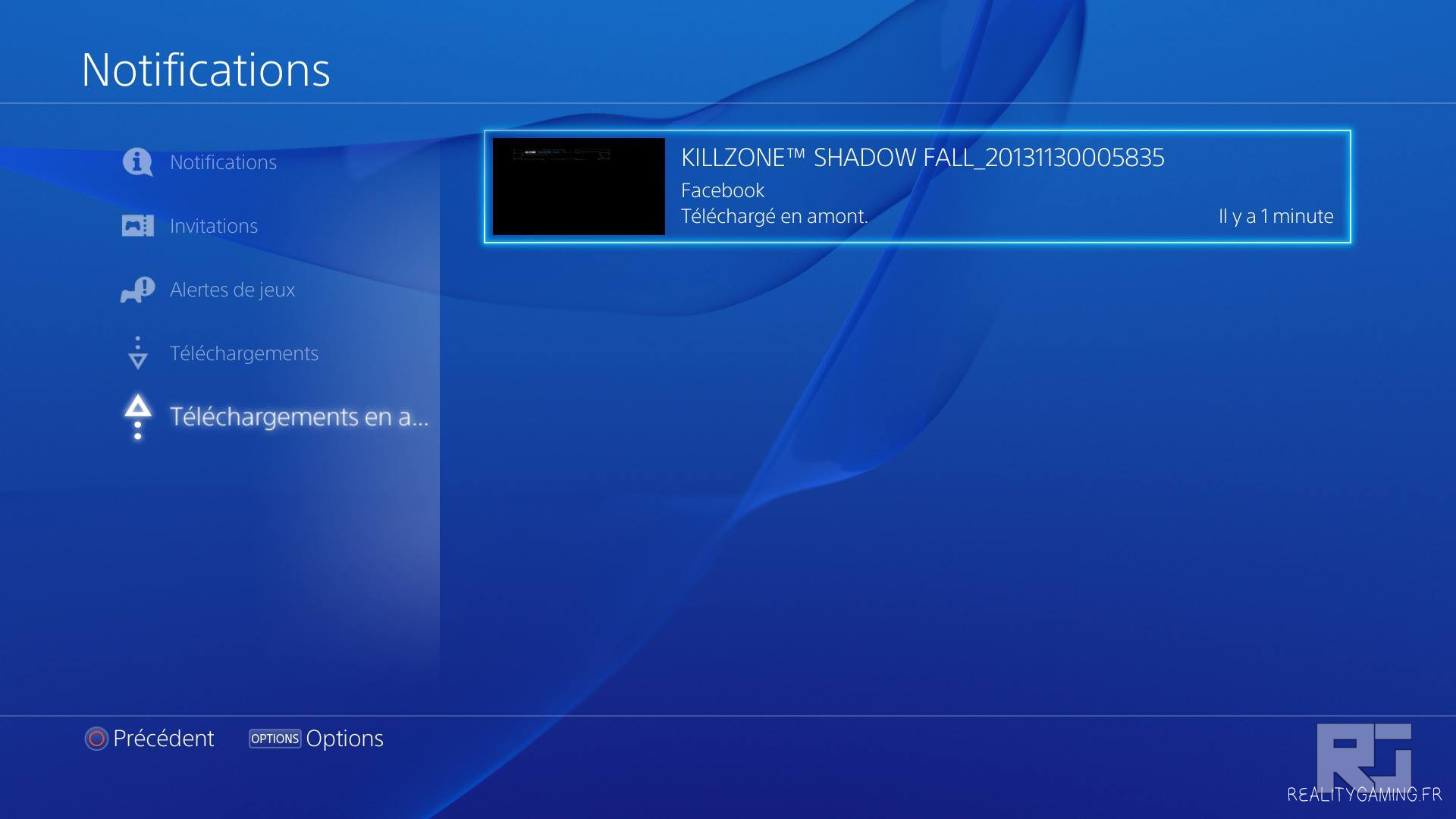
Pour la faciliter du tutoriel, j'ai naturellement enregistré une vidéo très courte afin que la taille soit de même, et que l'upload soit rapide.
Maintenant, rendons-nous sur Facebook.
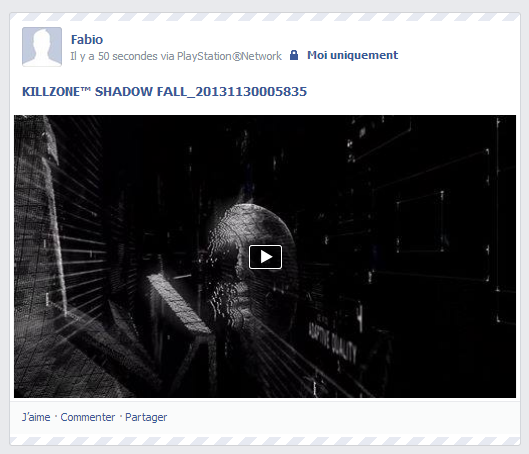
On peut y voir que la mise en ligne de notre vidéo s'est déroulée avec succès.
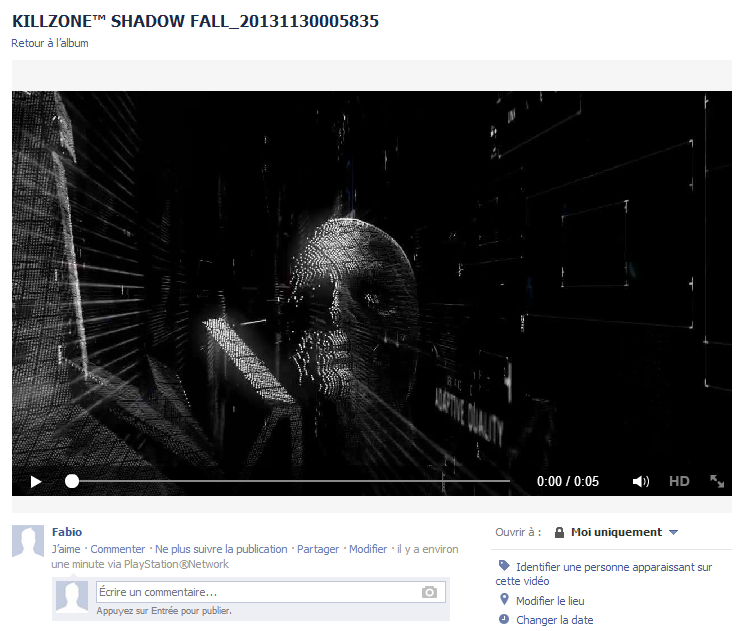
Cliquez sur votre vidéo de façon à tomber sur la page de visionnage.
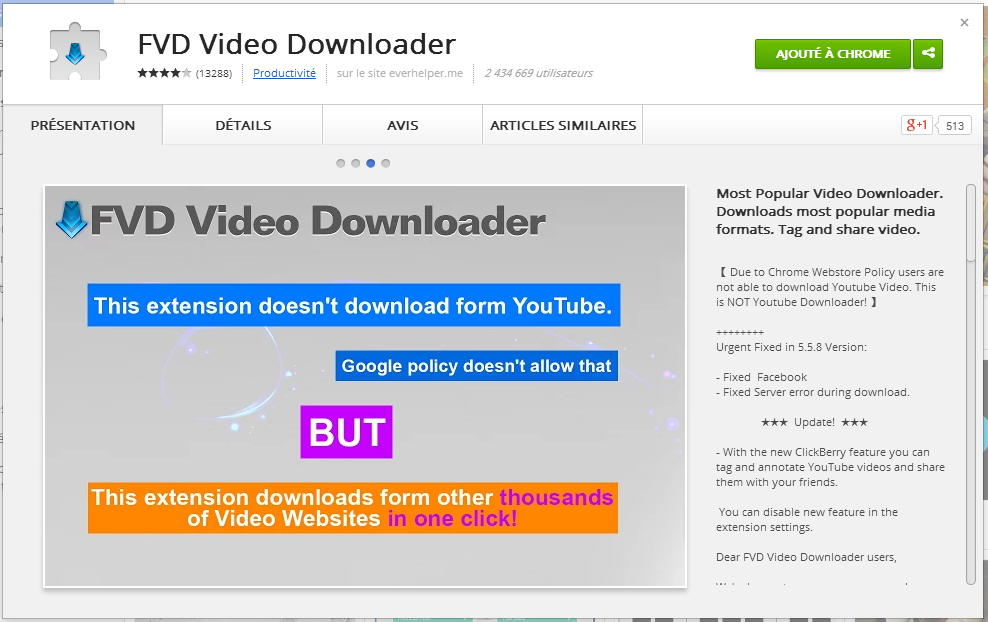
Télécharger l'add-on "FVD Video Downloader" qui va vous permettre de télécharger votre vidéo depuis Facebook.
Google Chrome :
Lien mort, alternatives :
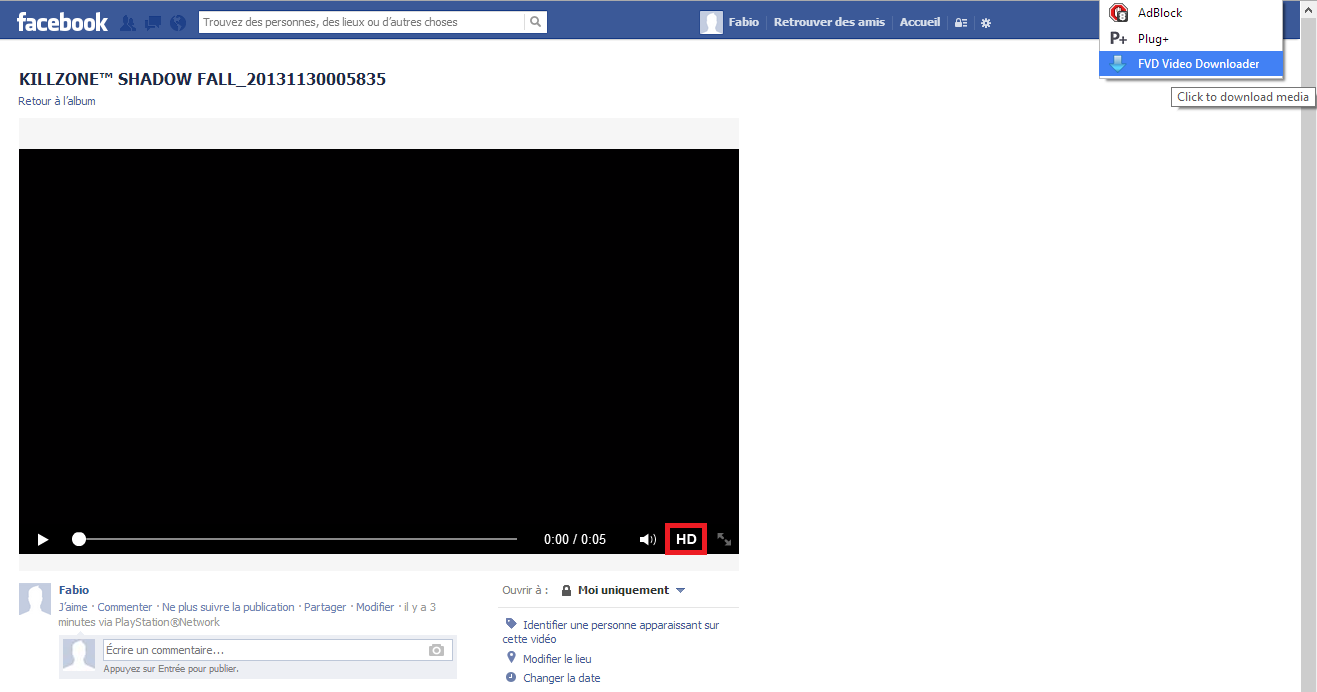
Activez la Haute Définition (HD) sur votre vidéo, et cliquez sur l'icône de l'add-on. (capture d'écran Google Chrome)
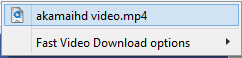 Sous Mozilla Firefox ça ressemble à cela.
Sous Mozilla Firefox ça ressemble à cela.
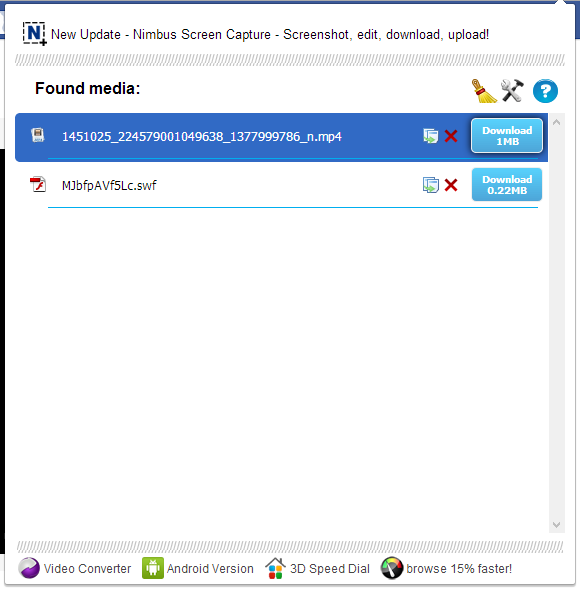
Téléchargez le fichier le plus volumineux. (= fichier de meilleur qualité)

Votre vidéo est maintenant téléchargée sur votre ordinateur, à vous de l'utiliser comme bon vous semble pour vos montages, ou simple collection personnelle...
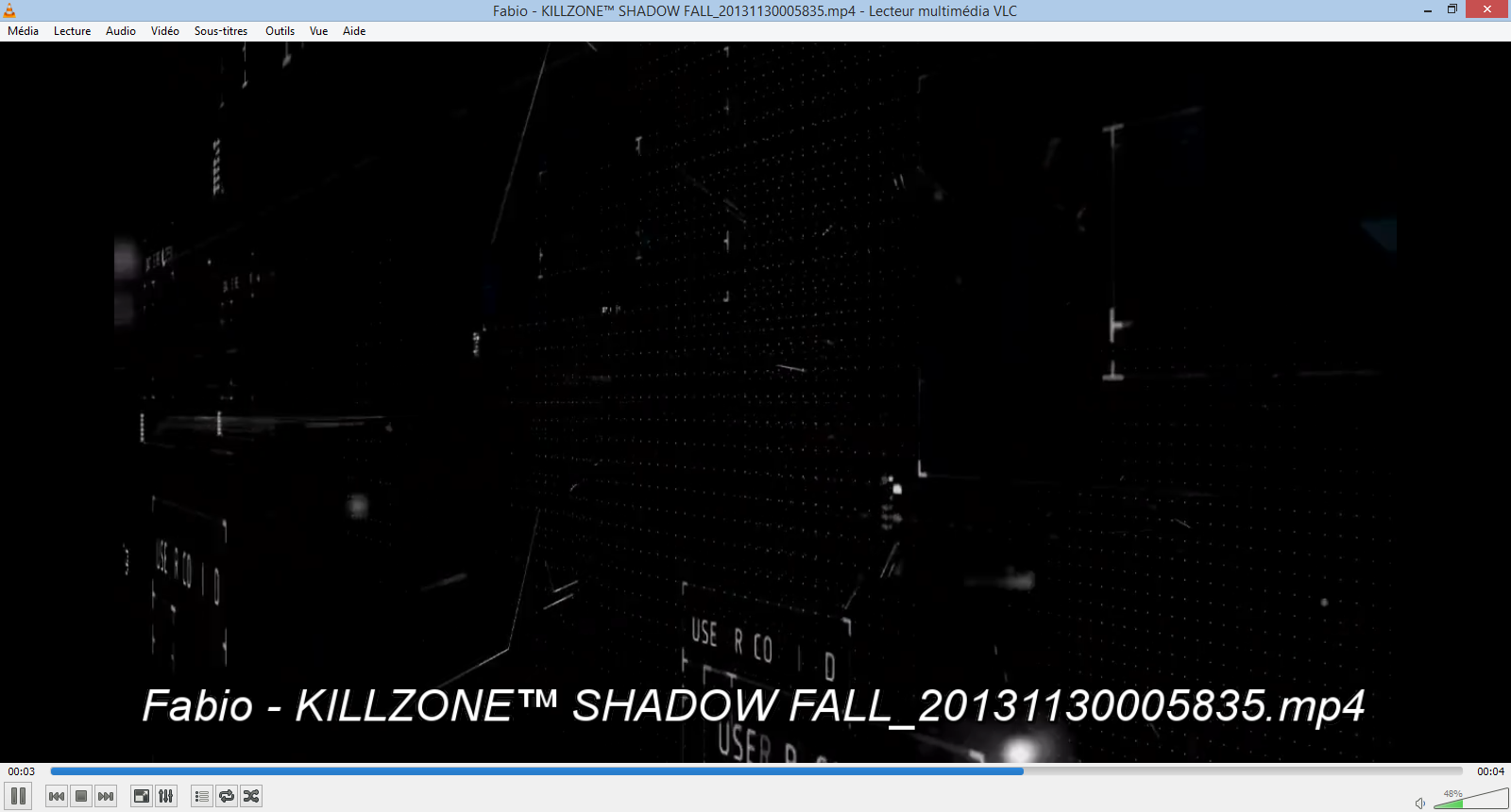
Voici la vidéo finale upload sur YouTube :
J'espère que ce tutoriel vous sera utile.

Afin de clarifier au maximum ce tutoriel, nous allons partir depuis l'interface, vous avez bien entendu déjà enregistré votre clip vidéo en appuyant deux fois sur le bouton "Share" lorsque vous êtes dans un jeu.
Appuyez sur le bouton "Share" de votre manette.
Sélectionnez "Télécharger en amont le clip vidéo".
Validez votre clip en appuyant sur "X".
Sélectionnez "Facebook" et entrez vos identifiants, vous allez arriver sur cette page.
Facultatif : Si vous ne souhaitez pas que votre clip soit visible, appliquez le choix "Moi uniquement" sur le paramètre "Public Facebook".
Lorsque vous faîtes "Partager", votre clip vidéo est ajouté aux téléchargements en amont.
Allez dans "Notifications", puis "Téléchargement en amont" : vous pouvez y voir votre vidéo qui est en cours d'upload.
Pour la faciliter du tutoriel, j'ai naturellement enregistré une vidéo très courte afin que la taille soit de même, et que l'upload soit rapide.
Maintenant, rendons-nous sur Facebook.
On peut y voir que la mise en ligne de notre vidéo s'est déroulée avec succès.
Cliquez sur votre vidéo de façon à tomber sur la page de visionnage.
Télécharger l'add-on "FVD Video Downloader" qui va vous permettre de télécharger votre vidéo depuis Facebook.
Google Chrome :
Vous devez être inscrit pour voir les liens ! Inscrivez-vous ou connectez-vous ici.
Lien mort, alternatives :
-
-
-
Mozilla Firefox :
Vous devez être inscrit pour voir les liens ! Inscrivez-vous ou connectez-vous ici.
-
Vous devez être inscrit pour voir les liens ! Inscrivez-vous ou connectez-vous ici.
-
Vous devez être inscrit pour voir les liens ! Inscrivez-vous ou connectez-vous ici.
Vous devez être inscrit pour voir les liens ! Inscrivez-vous ou connectez-vous ici.
Activez la Haute Définition (HD) sur votre vidéo, et cliquez sur l'icône de l'add-on. (capture d'écran Google Chrome)
Téléchargez le fichier le plus volumineux. (= fichier de meilleur qualité)
Votre vidéo est maintenant téléchargée sur votre ordinateur, à vous de l'utiliser comme bon vous semble pour vos montages, ou simple collection personnelle...
Voici la vidéo finale upload sur YouTube :
Vous devez être inscrit pour voir les médias
J'espère que ce tutoriel vous sera utile.





